Bagaimana cara melihat kata sandi yang disimpan di Google Chrome?
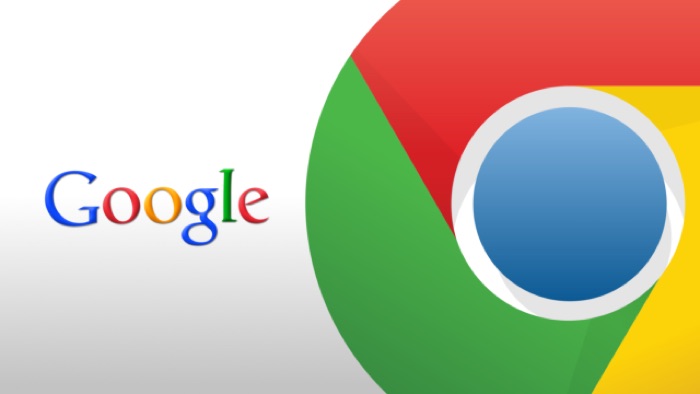
Fitur luar biasa yang ditawarkan oleh peramban seperti Google Chrome telah membuat hidup kami mudah.
Sebagai contoh, pengelola kata sandi memungkinkan kami untuk lupa mengingat kata sandi akun daring kami dan hanya menggunakan Pengelola Kata Sandi yang sudah ada.
Tetapi kadang-kadang kita menemukan diri kita dalam situasi di mana kita harus mendapatkan kata sandi akun online tertentu tetapi kita tidak ingat.
Dan kami yakin kata sandi disimpan di peramban Google Chrome Anda.
Yang tidak diketahui banyak orang adalah mereka dapat mengambil kata sandi yang disimpan di browser Google Chrome.
Ini dapat dilakukan dengan masuk ke area pengaturan Google Chrome dan kemudian mencari kata sandi di bagian isi ulang otomatis.
Atau, Anda dapat menggunakan bilah pencarian di bagian atas, untuk menemukan bagian ‘Kata Sandi’.
Ini akan memberi Anda daftar semua situs web, dan nama pengguna dan kata sandi yang Anda minta Google Chrome untuk Ingat.
Pada halaman yang sama, Anda dapat menggunakan bilah pencarian di sisi kanan atas dan ketik URL situs web tempat Anda mendapatkan akun dan ingin mengetahui kata sandi.
Setelah ditampilkan di hasil, Anda dapat mengklik ikon ‘Eye '(👁), untuk melihat kata sandi.
Jika Anda telah membuat kata sandi kunci layar pada komputer Anda, Anda mungkin harus mengetik di sana sebelum menggunakannya.
Setelah terlihat, Anda dapat menyalin-menempelkan atau menghafalkannya jika mudah diingat.
Cara Mengambil Kata Sandi yang Disimpan di Chrome untuk Android
Jika Anda menggunakan Google Chrome di ponsel Anda, kabar baiknya adalah Anda dapat menyimpan kata sandi yang disimpan di Google Chrome bahkan dari browser Chrome untuk Android di ponsel cerdas Anda.
Prosesnya hampir sama, Anda harus pergi ke area pengaturan Chrome untuk Android kemudian menemukan bagian kata sandi, dan kemudian mencari situs web.
Ketika muncul di daftar, nama pengguna dan kata sandi akan dikembalikan di baris yang sama, cukup ketuk ikon ‘👁’ dan Anda akan dapat melihat kata sandi.
Jika Anda menggunakan peramban lain selain Google Chrome, langkah-langkahnya akan sangat mirip karena semuanya menawarkan semacam Pengelola Kata Sandi bawaan.
Meskipun ini adalah fitur luar biasa untuk mengambil kata sandi yang disimpan di browser Anda, juga mengkhawatirkan betapa mudahnya kata sandi Anda dapat bocor jika seseorang dapat memegang perangkat Anda di tempat kata sandi Anda masuk.
Inilah sebabnya sebagian orang lebih suka menggunakan pengelola kata sandi khusus. Kami telah menulis artikel terperinci yang membahas tentang manfaat menggunakan Pengelola Kata Sandi pihak ketiga seperti Dashlane atau Lastpass.





